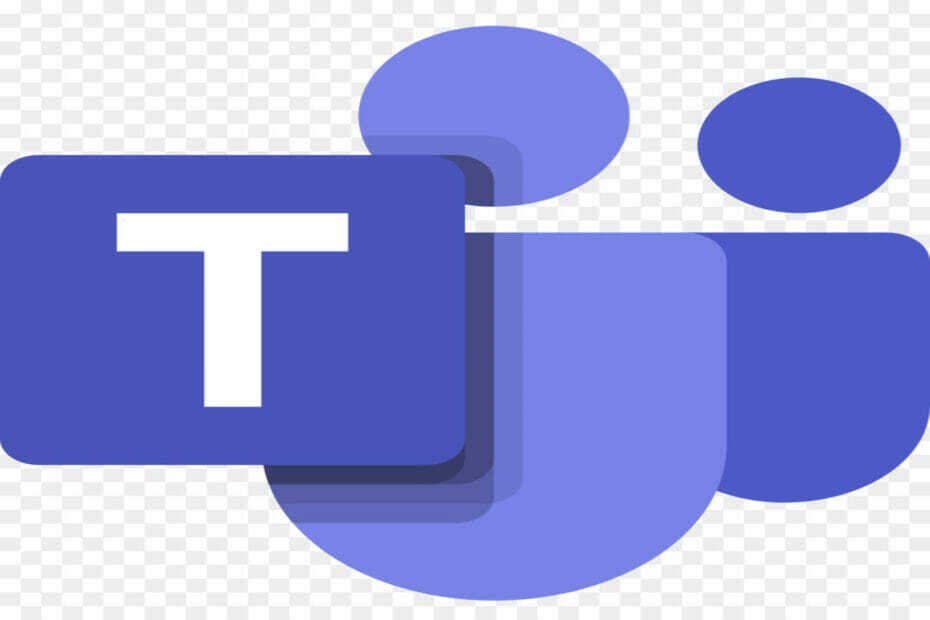Gadījumā, ja jūs jau esat saņēmis jubilejas atjauninājums (jums vajadzētu uzskatīt sevi par laimīgu, jo ne visi to ieguva tik agri), un jūs neesat ar to apmierināts, iespējams, vēlaties atgriezties pie vecās labās versijas 1511. Tādā gadījumā ne viss tiek zaudēts, jo Windows 10 faktiski piedāvā iespēju atgriezties pie iepriekšējā būvējuma, un jums ir visas tiesības to izmantot.
Pirms izlemjat noņemt jubilejas atjauninājumu no sava datora, iesakām palikt mazliet ilgāk, jo atjauninājums joprojām ir jauns, un tas piedāvā daudzas lieliskas funkcijas, tāpēc jums tas galu galā varētu patikt. Tomēr, pat ja esat stingri nolēmis pamest jubilejas atjauninājumu, to vienmēr varat atjaunot, izmantojot ISO faili.
Kā izdzēst Windows 10 Jubileja Atjaunināt
1. metode - atgriezieties pie iepriekšējās Windows 10 versijas
Lai izdzēstu jubilejas atjauninājumu un pārietu no versijas 1607 atpakaļ uz versiju 1511, jums nav jāinstalē papildu trešo pušu rīkus, jo Windows 10 lietotnē Iestatījumi jau ir viss nepieciešamais, lai noņemtu jaunāko atjauninājumu. Lūk, kas jums jādara:
- Atveriet lietotni Windows 10 iestatījumi
- Atveriet sadaļu Atjauninājumi un drošība> Atkopšana
- Izvēlieties Atgriezties pie iepriekšējām būvēm un noklikšķiniet uz Sākt

- Tagad jums tiks lūgts sniegt atsauksmes Microsoft par to, kāpēc jūs nolēmāt atgriezties pie iepriekšējā veidojuma. Jūs būtībā varat pateikt jebko, bet labākā izvēle ir “Agrākas versijas šķita uzticamākas”.

- Kad esat sniedzis nepieciešamo atgriezenisko saiti, jums var lūgt pārbaudīt atjauninājumus, vienkārši noklikšķiniet uz Nē, paldies
- Izpildiet citus norādījumus un izvēlieties Atgriezties pie iepriekšējās versijas
- Pagaidiet, kamēr process būs pabeigts
Kad atcelšana ir pabeigta, jūs atkal izmantojat Windows 10 versiju 1511. Šī bija vienkāršākā metode, lai atgrieztos pie iepriekšējās Windows 10 versijas, taču, ja jūs kādu iemeslu dēļ nevarat lai to izpildītu vai vienkārši patīk darīt lietas grūtāk, mēs zinām vēl vienu veidu, kā atbrīvoties no gadadienas atjaunināšanas.
2. metode - izmantojiet papildu startēšanu
Gadījumā, ja gadadienas atjauninājums jums patiešām radīja dažas problēmas, piemēram, problēmas ar sāknēšanu, iespējams, vēlaties atgriezties pie iepriekšējās versijas, lai tikai varētu izmantot datoru. Tātad, mēs parādīsim, kā noņemt gadadienas atjauninājumu, ja nevarat palaist darbvirsmā, izmantojot uzlaboto startēšanu.
Tomēr, lai varētu atgriezties Windows 10 versijā 1511, ar to ir jābūt sāknējamam datu nesējam. Tātad, ja jau esat izveidojis sāknējamu datu nesēju, izmantojot Microsoft novembra atjaunināšanas ISO faili, jums nebūs nekādu problēmu, lai atbrīvotos no jubilejas atjaunināšanas. No otras puses, ja jums nav sāknējama datu nesēja ar Windows 10 versiju 1511, jūs būsiet spiesti palikt pie jubilejas atjaunināšanas, kas varētu būt ļoti nepatīkami, ja tas radīs problēmas jūsu dators.
Lai izdzēstu jubilejas atjauninājumu, izmantojot startēšanas programmu Advanced, veiciet tālāk norādītās darbības.
- Sākotnēji piekļūstiet papildu opcijām, ja nezināt, kā to izdarīt, apskatiet “1. risinājumu” Šis raksts
- Ekrānā Papildu opcijas izvēlieties Skatiet citas atkopšanas iespējas
- Izvēlieties Atgriezieties iepriekšējā būvējumā
- Ievadiet izmantotā administratora konta paroli
- Pulkstenis Atgriezieties iepriekšējā versijā, un procesam vajadzētu sākties.
Tur jūs ejat, tagad jūs zināt, kā izdzēst jubilejas atjauninājumu, pat ja jūs nevarat palaist datorā. Kā mēs teicām, gadījumā, ja vēlaties atgriezties pie gadadienas atjaunināšanas, jums jāizveido jauns sāknējams attēls un jāinstalē tas manuāli. Ja vēlaties uzzināt vairāk par to, skatiet šo rakstu.
Ja jums ir kādi jautājumi, paziņojiet mums komentāros un nekautrējieties pateikt iemeslu, kāpēc vēlaties pazemināt sistēmas versiju uz Windows 10 versiju 1511.
SAISTĪTIE STĀSTI, KAS JUMS PĀRBAUDA:
- Windows 10 gadadienas atjaunināšana nav saderīga ar dažiem McAfee produktiem
- Windows 10 gadadienas atjaunināšana sadusmo Windows 10 Pro lietotājus
- Top 10 jubilejas atjaunināšanas funkcijas, par kurām jāzina
- Windows 10 gadadienas atjaunināšana uzlabo Windows veikalu
- Windows 10 Redstone 2 Preview būvējumi jau tiek testēti